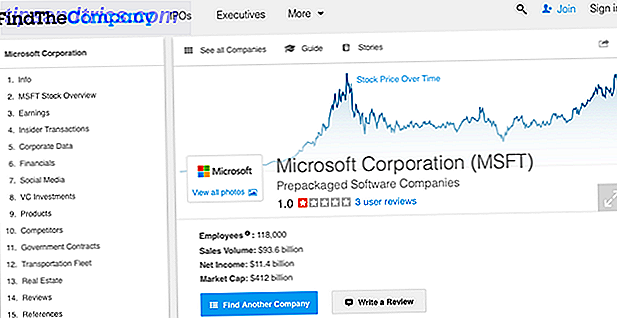Τα τηλέφωνα Nexus ήταν πάντα μια δημοφιλής επιλογή μεταξύ των enthusiasts Android για την ευκολία με την οποία μπορούν να ριζωθούν και modded Τι είναι η ριζοβολία; Ποια είναι τα προσαρμοσμένα ROMs; Μάθετε το Android Lingo Τι είναι η ριζοβολία; Ποια είναι τα προσαρμοσμένα ROMs; Μάθετε το Android Lingo Έχετε ποτέ μια ερώτηση σχετικά με τη συσκευή σας Android, αλλά η απάντηση είχε μια δέσμη λέξεων σε αυτό που δεν καταλαβαίνετε; Ας σπάσουμε το σύγχρονο Android lingo για εσάς. Διαβάστε περισσότερα .
Αυτό ισχύει ακόμα και για τα Nexus 6P και Nexus 5X, ειδικά χάρη σε μια νέα, χωρίς σύστημα, ριζική διαδικασία από τον διάσημο προγραμματιστή Chainfire. Η συσχέτιση ρίζας είναι καθαρότερη και λιγότερο επεμβατική, καθιστά ευκολότερη την εξάπλωση ή την εγκατάσταση ενημερώσεων λειτουργικού συστήματος και μάλιστα αναφέρεται ότι δεν σπάσει τις υπηρεσίες που εξαρτώνται από την ασφάλεια Πώς να εξαπατήσετε τις εφαρμογές στο να σκέφτεστε το Android σας δεν είναι ριζωμένο Πώς να εξαπατήσετε τις εφαρμογές στο να σκεφτείτε το Android σας δεν είναι ριζωμένο είναι το είδος του ατόμου που δημιουργεί τη ρίζα της συσκευής σας Android και αρνείται να αφήσει σε άλλους να σας πει τι μπορείτε και τι δεν μπορείτε να κάνετε με αυτό, έτσι εκτελέστε τις εφαρμογές που θέλετε χωρίς περιορισμούς. Διαβάστε περισσότερα σαν το Android Pay.
Είναι μια σχετικά απλή διαδικασία και λειτουργεί σε Windows, Mac και Linux. Αλλά, όπως πάντα, θα πρέπει να δημιουργήσετε αντίγραφα ασφαλείας για τα πάντα. Εδώ είναι ένα δωρεάν σχέδιο πολλαπλών επιπέδων για να δημιουργήσετε αντίγραφα ασφαλείας για ένα μη-ριζωμένο Android Εδώ είναι ένα δωρεάν σχέδιο πολλαπλών επιπέδων για να δημιουργήσετε αντίγραφα ασφαλείας για ένα μη-ριζωμένο Android Ακόμα και με μια μη-ριζωμένη συσκευή Android, μπορείτε να έχετε ένα σταθερό σχέδιο δημιουργίας αντιγράφων ασφαλείας - και δεν χρειάζεται να σας κοστίσει μια δεκάρα! Διαβάστε περισσότερα πριν ξεκινήσετε, για κάθε περίπτωση.
Ας αρχίσουμε.
Τι πρέπει να γνωρίζετε πριν ξεκινήσετε
Όταν το Android 6.0 Marshmallow κυκλοφόρησε για πρώτη φορά το Android 6.0 Marshmallow: Τι είναι και πότε θα το πάρετε Android 6.0 Marshmallow: Τι είναι και πότε θα το πάρετε Το Android Marshmallow είναι εδώ - αλλά γιατί πρέπει να σας ενδιαφέρει; Διαβάστε περισσότερα, ήταν λίγο πιο δύσκολο να ξεριζωθούν από τις προηγούμενες εκδόσεις και χρειάστηκε να αναβοσβήνει μια τροποποιημένη εικόνα εκκίνησης στο τηλέφωνό σας. Αυτό δεν συμβαίνει πλέον, και η ριζοβολία έχει τώρα εξορθολογιστεί σε μια διαδικασία δύο σταδίων.
Κατά ειρωνικό τρόπο, αυτό σημαίνει ότι τα προκαταρκτικά βήματα πριν από τη ρίζα σας είναι πλέον τα πιο περίπλοκα μέρη. Αυτά τα βήματα είναι:
- Λήψη και εγκατάσταση του Fastboot
- Εγκαταστήστε προγράμματα οδήγησης των Windows
- Ξεκλειδώστε το bootloader του τηλεφώνου σας
Εάν έχετε ριζώσει προηγουμένως ένα τηλέφωνο Android - ένα τηλέφωνο Nexus ειδικότερα - τότε ίσως μπορείτε να παραλείψετε αυτά τα βήματα. Μπορεί να έχετε ήδη Fastboot στον υπολογιστή σας και να είστε εξοικειωμένοι με το πώς λειτουργεί.
Και μπορεί να έχετε ξεκλειδώσει προληπτικά το bootloader του τηλεφώνου σας. Θα έχετε αποθηκεύσει πολλές ταλαιπωρίες εάν έχετε, καθώς το ξεκλείδωμα του bootloader σκουπίζει το τηλέφωνό σας, συμπεριλαμβανομένης της εσωτερικής αποθήκευσης.
Αν υποθέσουμε όμως ότι δεν έχετε κάνει κάτι από αυτά, εδώ πρέπει να ξέρετε.
Βήμα 1: Λήψη του Fastboot
Το Fastboot είναι ένα μικρό βοηθητικό πρόγραμμα νέας γέφυρας εντοπισμού σφαλμάτων Android; Πώς να κάνει τη διαδικασία απλή και εύκολη Νέα στο Android Debug Bridge; Πώς να κάνετε τη διαδικασία απλή και εύκολη Το ADB είναι εξαιρετικά χρήσιμο για την αποστολή εντολών στη συσκευή σας Android από τον υπολογιστή σας. Για τους αρχάριους εκεί έξω, εδώ είναι ένας νεκρός απλός τρόπος για να χρησιμοποιήσετε ADB. Διαβάστε περισσότερα που επιτρέπει στον υπολογιστή σας να επικοινωνεί με το τηλέφωνό σας μέσω USB όταν το τηλέφωνο δεν εκκινείται στο Android. Είναι μέρος του Android SDK.
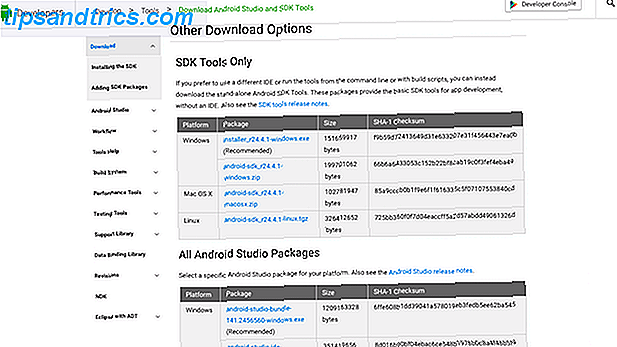
Μεταβείτε στον ιστότοπο του προγραμματιστή Android και κάντε λήψη του Εργαλείου SDK για Windows (επιλέξτε την έκδοση zip), Mac ή Linux.
- Στα Windows, αποσυσκευάστε το αρχείο zip και εκκινήστε το SDK Manager.exe . Όταν ανοίξει ο Διαχειριστής SDK Android, επιλέξτε την επιλογή Android SDK Platform-tools και κάντε κλικ στο Install

- Σε Mac και Linux, αποσυσκευάστε τη λήψη και μεταβείτε στο φάκελο εργαλείων μέσα σε αυτό. Κάντε διπλό κλικ στο αρχείο του Android για να ξεκινήσετε το Android SDK Manager. Τώρα επιλέξτε την επιλογή Android SDK Platform-tools και κάντε κλικ στο Install
Μόλις τελειώσει η λήψη, θα βρείτε έναν νέο φάκελο εργαλείων πλατφόρμας που εμφανίστηκε στο φάκελο SDK που κατεβάσατε. Αυτό περιέχει Fastboot.
Το Fastboot είναι ένα εργαλείο γραμμής εντολών, το οποίο σημαίνει ότι ελέγχεται μέσω της γραμμής εντολών στα Windows ή της εφαρμογής Terminal σε Mac και Linux.
Αυτό μπορεί να είναι εκφοβιστικό εάν δεν το έχετε χρησιμοποιήσει πριν, αλλά πραγματικά, πρέπει απλά να ελέγξετε για τυπογραφικά λάθη όταν αντιγράφετε τις εντολές από αυτόν τον οδηγό. Επίσης, σημειώστε ότι οι εντολές Mac και Linux προηγούνται από την ./ (τετράδα) και ότι αυτό δεν χρησιμοποιείται στα Windows.
Βήμα 2: Λήψη των προγραμμάτων οδήγησης των Windows
Υπάρχει ένα επιπλέον βήμα που πρέπει να εκτελέσετε αν χρησιμοποιείτε Windows, το οποίο είναι να εγκαταστήσετε τα προγράμματα οδήγησης για το τηλέφωνό σας. Μπορείτε να το κατεβάσετε και να το εγκαταστήσετε από τον ιστότοπο του προγραμματιστή Android.
Βήμα 3: Ξεκλειδώστε το Bootloader
Για να κάνετε οποιεσδήποτε αλλαγές στο σύστημα του τηλεφώνου σας, πρέπει να έχετε έναν ξεκλειδισμένο bootloader.
Για να ξεκλειδώσετε τον bootloader στο Nexus, πρέπει πρώτα να το ενεργοποιήσετε στις επιλογές προγραμματιστή στο Android. Αυτά είναι κρυμμένα από προεπιλογή. Για να τα εμφανίσετε, μεταβείτε στην επιλογή Ρυθμίσεις> Σχετικά με το τηλέφωνο και μεταβείτε στο κάτω μέρος της οθόνης. Τώρα αγγίξτε τον αριθμό κατασκευής επτά φορές.

Πατήστε το κουμπί "πίσω" και θα δείτε ότι έχουν εμφανιστεί τώρα οι επιλογές προγραμματιστή. Πατήστε σε αυτό και ενεργοποιήστε τις επιλογές με τίτλο Ξεκλείδωμα ΚΑΕ και σφάλμα USB .
Τώρα είναι η ώρα να ελέγξετε ότι έχετε δημιουργήσει αντίγραφα ασφαλείας όλων των δεδομένων σας 3 Μεγάλοι τρόποι για αυτόματη δημιουργία αντιγράφων ασφαλείας και συγχρονισμό των δεδομένων σας στο Android 3 Μεγάλοι τρόποι για αυτόματη δημιουργία αντιγράφων ασφαλείας και συγχρονισμό των δεδομένων σας στο Android Μην χάσετε τα δεδομένα σας! Βεβαιωθείτε ότι έχετε κρατήσει όλα υποστηρίζεται. Για αυτό, ας βοηθήσουμε. Διαβάστε περισσότερα . Και βεβαιωθείτε ότι έχετε αποθηκεύσει τα αντίγραφα ασφαλείας στον υπολογιστή σας ή στο σύννεφο, όχι στη συσκευή. Η ολοκλήρωση του υπόλοιπου αυτού βήματος θα σβήσει το τηλέφωνό σας, συμπεριλαμβανομένης της εσωτερικής αποθήκευσης.
Τώρα μπορείτε να απενεργοποιήσετε το τηλέφωνό σας.

Στη συνέχεια, συνδέστε τον στον υπολογιστή σας με καλώδιο USB και στη συνέχεια εκκινήστε τον εκκινητή bootloader (επίσης αναφέρεται ως λειτουργία γρήγορης εκκίνησης) κρατώντας ταυτόχρονα τα πλήκτρα τροφοδοσίας και αύξησης της έντασης ήχου .
Πρώτον, πρέπει να ελέγξουμε ότι το τηλέφωνο και ο υπολογιστής επικοινωνούν μεταξύ τους.

Στον υπολογιστή σας, ανοίξτε τη γραμμή εντολών ή το τερματικό και πληκτρολογήστε cd [space] και στη συνέχεια σύρετε το φάκελο πλατφόρμα-εργαλεία στη γραμμή εντολών. Πατήστε το Enter.
(Αυτό αλλάζει τον κατάλογο στον οποίο κοιτάζει η γραμμή εντολών με εκείνη που αποθηκεύεται το Fastboot. Χωρίς αυτό το βήμα θα πρέπει να πληκτρολογείτε κάθε φορά την πλήρη διαδρομή στην εφαρμογή Fastboot.)
- Στα Windows, πληκτρολογήστε συσκευές γρήγορης εκκίνησης και πατήστε Enter
- Σε Mac ή Linux, πληκτρολογήστε συσκευές ./fastboot και πατήστε Enter
Θα πρέπει να δείτε μια λίστα με τις συσκευές που είναι συνδεδεμένες στον υπολογιστή σας. Θα υπάρχει μόνο μία, και θα υποδεικνύεται με αύξοντα αριθμό. Αυτό σημαίνει ότι όλα είναι καλά.

Για να ξεκλειδώσετε τον bootloader, μεταβείτε στη γραμμή εντολών ή στον τερματικό.
- Στα Windows, πληκτρολογήστε fastboot unem unlock και πατήστε Enter
- Σε Mac ή Linux, πληκτρολογήστε ./fastboot oem ξεκλειδώστε και πατήστε Enter
Χρειάζεται μόνο ένα δευτερόλεπτο για να ολοκληρωθεί. Όταν εκκινείτε το τηλέφωνό σας τώρα, θα δείτε μια σύντομη προειδοποίηση σχετικά με το τηλέφωνο που δεν μπορεί να ελέγξει για διαφθορά, την οποία μπορείτε να αγνοήσετε. Όταν εμφανιστεί στην οθόνη το λογότυπο Google, κάτω από αυτό θα υπάρχει ένα εικονίδιο με ξεκλείδωμα.

Είστε πλέον έτοιμοι να εγκαταστήσετε το Nexus.
Ρίζα τον σύνδεσμο σας
Τώρα που έχετε ρυθμίσει τα πάντα, η εξάπλωση του Nexus 5X ή του Nexus 6P είναι μια απλή διαδικασία. Περιλαμβάνει τη λήψη και την αναβοσβήνει δύο αρχείων.
Βήμα 4: Κάντε λήψη των αρχείων
Τα αρχεία που χρειάζεστε είναι TWRP (μια προσαρμοσμένη αποκατάσταση) Τι είναι οι ρίζες; Τι είναι οι προσαρμοσμένες ROMs; Μάθετε το Android Lingo Τι είναι η ριζοβολία; λέξεις σε αυτό που δεν καταλαβαίνετε, ας σπάσουμε το μπερδεμένο Android lingo για σας (Read More) και SuperSU (η εφαρμογή που ρίζα το τηλέφωνο). Πρέπει να κάνετε λήψη της σωστής έκδοσης για το τηλέφωνό σας.

Για το Nexus 6P:
- κατεβάστε την τελευταία έκδοση του SuperSU (αυτή που χρησιμοποιήσαμε είναι 2, 61)
- κατεβάστε TWRP για το 6P. Επιλέξτε την τελευταία έκδοση
Για το Nexus 5X:
- κατεβάστε την τελευταία έκδοση του SuperSU (αυτή που χρησιμοποιήσαμε είναι 2, 62)
- κατεβάστε το TWRP για το 5Χ. Επιλέξτε την τελευταία έκδοση
Οι αριθμοί έκδοσης θα αλλάξουν στο μέλλον καθώς ενημερώνονται οι εφαρμογές. Είναι καλή ιδέα να χρησιμοποιήσετε την πιο πρόσφατη διαθέσιμη έκδοση και οι εκδόσεις SuperSU πριν από το 2.60 δεν θα λειτουργούν με τις παρακάτω οδηγίες. Έχουμε δοκιμάσει αυτή τη διαδικασία ριζοβολίας με Android 6.0 και 6.0.1.
Βήμα 5: Μετακινήστε τα αρχεία στη σωστή θέση
Αντιγράψτε το αρχείο εικόνας TWRP στο φάκελο πλατφόρμα-εργαλεία στον υπολογιστή σας όπου αποθηκεύεται επίσης η εφαρμογή Fastboot.

Αντιγράψτε το αρχείο zip του SuperSU στο εσωτερικό χώρο αποθήκευσης του τηλεφώνου σας Android.
Βήμα 6: Flash TWRP
Το πρώτο βήμα στη ριζοβολία είναι να αναβοσβήνει μια προσαρμοσμένη ανάκτηση. Αυτό είναι το αρχείο TWRP που κατεβάσατε.
Μια προσαρμοσμένη αποκατάσταση είναι ένα μικρό κομμάτι λογισμικού που σας επιτρέπει να πραγματοποιείτε εργασίες διάγνωσης και συντήρησης στο τηλέφωνό σας χωρίς να κάνετε εκκίνηση στο Android. Είναι απαραίτητο για όλα τα hacks Android, συμπεριλαμβανομένης της ριζοβολίας, και αναβοσβήνει προσαρμοσμένες ROMs 6 λόγοι που πρέπει να χρησιμοποιείτε μια προσαρμοσμένη ROM 6 λόγοι που πρέπει να χρησιμοποιείτε μια προσαρμοσμένη ROM Custom ROMs είναι το καλύτερο πράγμα για να έχει ένα τηλέφωνο Android! Μην χάσετε! Διαβάστε περισσότερα .
Εκκινήστε το τηλέφωνό σας σε λειτουργία Fastboot κρατώντας πατημένα τα πλήκτρα τροφοδοσίας και μείωσης της έντασης . Συνδέστε το τηλέφωνό σας στον υπολογιστή σας με ένα καλώδιο USB.
Πηγαίνετε στη γραμμή εντολών ή στο τερματικό του υπολογιστή σας και χρησιμοποιήστε την εντολή cd για να αλλάξετε τον κατάλογο για να δείξετε στον φάκελο πλατφόρμα-εργαλεία, όπως κάναμε όταν ξεκλειδώσαμε το bootloader.

- Στα Windows, πληκτρολογήστε ανάκτηση flash fastboot [twrp-filename] .img και πατήστε Enter
- Σε Mac ή Linux, πληκτρολογήστε ανάκτηση flash ./fastboot [twrp-filename] twrp.img και πατήστε Enter
Περιμένετε μερικά δευτερόλεπτα για να ολοκληρωθεί η εργασία. Τώρα θα μπορείτε να εκκινήσετε το TWRP.
Βήμα 7: Flash SuperSU
Το επόμενο βήμα είναι να αναβοσβήνει το αρχείο zip του SuperSU, το οποίο θα πρέπει να αποθηκεύεται στο τηλέφωνό σας. Αυτό διορθώνει την εικόνα εκκίνησης, ρίζα το τηλέφωνο και εγκαθιστά την εφαρμογή SuperSU που μπορείτε να χρησιμοποιήσετε για να διαχειριστείτε την πρόσβαση root στο Android.

Για να εκκινήσετε το TWRP από τη λειτουργία Fastboot, πατήστε δύο φορές το κουμπί μείωσης έντασης, ώστε να εμφανίζεται στην οθόνη η λειτουργία ανάκτησης . Στη συνέχεια, πατήστε το κουμπί τροφοδοσίας.
Το TWRP θα φορτωθεί τώρα. Πατήστε Εγκατάσταση και εντοπίστε το αρχείο zip του SuperSU που αντιγράψατε στο αποθηκευτικό χώρο του τηλεφώνου σας. Πατήστε το αρχείο για να το επιλέξετε.

Για να ξεριζώσετε το τηλέφωνό σας, σύρετε το δάχτυλό σας κατά μήκος του ρυθμιστικού με τον τίτλο Σύρετε για να επιβεβαιώσετε το Flash .
Παρακολουθήστε την οθόνη για τυχόν πρόσθετες οδηγίες, αν και δεν πρέπει να υπάρχουν. Περιμένετε έως ότου ολοκληρωθεί η διαδικασία, και στη συνέχεια μπορείτε να επανεκκινήσετε το τηλέφωνό σας.
Ο Nexus σας έχει ρίζες.
Και είστε έτοιμοι!
Μόλις επανεκκινήσετε το τηλέφωνό σας, πρέπει να δείτε ότι έχει εγκατασταθεί η εφαρμογή SuperSU. Εάν θέλετε να ελέγξετε ότι η ριζοβολία λειτούργησε, μπορείτε να πραγματοποιήσετε λήψη μιας εφαρμογής όπως η Έλεγχος ρίζας από το Play Store.
Εναλλακτικά, απλά βουτήξτε κατευθείαν με μερικές από τις καλύτερες εφαρμογές ρίζας, όπως το Greenify για μεγαλύτερη διάρκεια ζωής της μπαταρίας Αποκτήστε εκπληκτική διάρκεια ζωής μπαταρίας στο Android 6.0 με τσίμπημα ριζοβολίας Αποκτήστε εκπληκτική διάρκεια ζωής μπαταρίας στο Android 6.0 με ροζ tweak Doze είναι το Android Marshmallow καλύτερο από το και μπορεί να τροποποιηθεί αν έχετε root πρόσβαση. Διαβάστε περισσότερα, ή Xposed για μια τεράστια γκάμα GravityBox Vs XBlast: Ποια είναι η καλύτερη All-Purpose Xposed Module; GravityBox εναντίον XBlast: Ποια είναι η καλύτερη παντός τύπου σκοπούμενη ενότητα; Από τις δύο μεγάλες γενικής χρήσεως ενότητες για προσαρμογή της ριζωμένης συσκευής σας Android, η οποία είναι η καλύτερη; Διαβάστε περισσότερα για τσιμπήματα και mods.
Έχετε ρίζες του Nexus σας; Ποιες είναι οι αγαπημένες σας root εφαρμογές; Έχετε κάποια προβλήματα; Ενημερώστε μας στα σχόλια παρακάτω.


![Ποια είναι η διαφορά μεταξύ ενός καλού χάκερ και ενός κακού χάκερ; [Γνώμη]](https://www.tipsandtrics.com/img/internet/210/what-is-difference-between-good-hacker-bad-hacker.jpg)